Meeskonna koostöö on oluline tegur projekti tõhususes ja edus. Uute funktsioonidega After Effects CC 2018-s on sul nüüd võimalus oma meeskonda paremini koordineerida ja tööd tõhusamalt korraldada. Selles juhendis saad teada kõik olulised täiustused Team Projects osas ja kuidas neid oma projektides kasutada.
Põhilised järeldused
- Sa saad alati näha oma meeskonnaliikmete online-staatust.
- Meeskonna projektide ühendamine on nüüd lihtsam.
- Kohalikke projekte saab nüüd probleemideta meeskonna projektidesse üle viia.
- Meeskonna projektide renderdamine pilves säästab aega ja ressursse.
Samm-sammult juhend
1. Meeskonnaliikmete online-staatuse jälgimine
Tõhusama koostöö esimene samm on arusaamine oma meeskonnaliikmete online-staatusest. Sa saad igal ajal kontrollida, kes on online ja millise projektiga nad töötavad. Selleks mine seadistustesse ja vali online-staatuse kuvamise võimalus. Nii oled alati kursis.
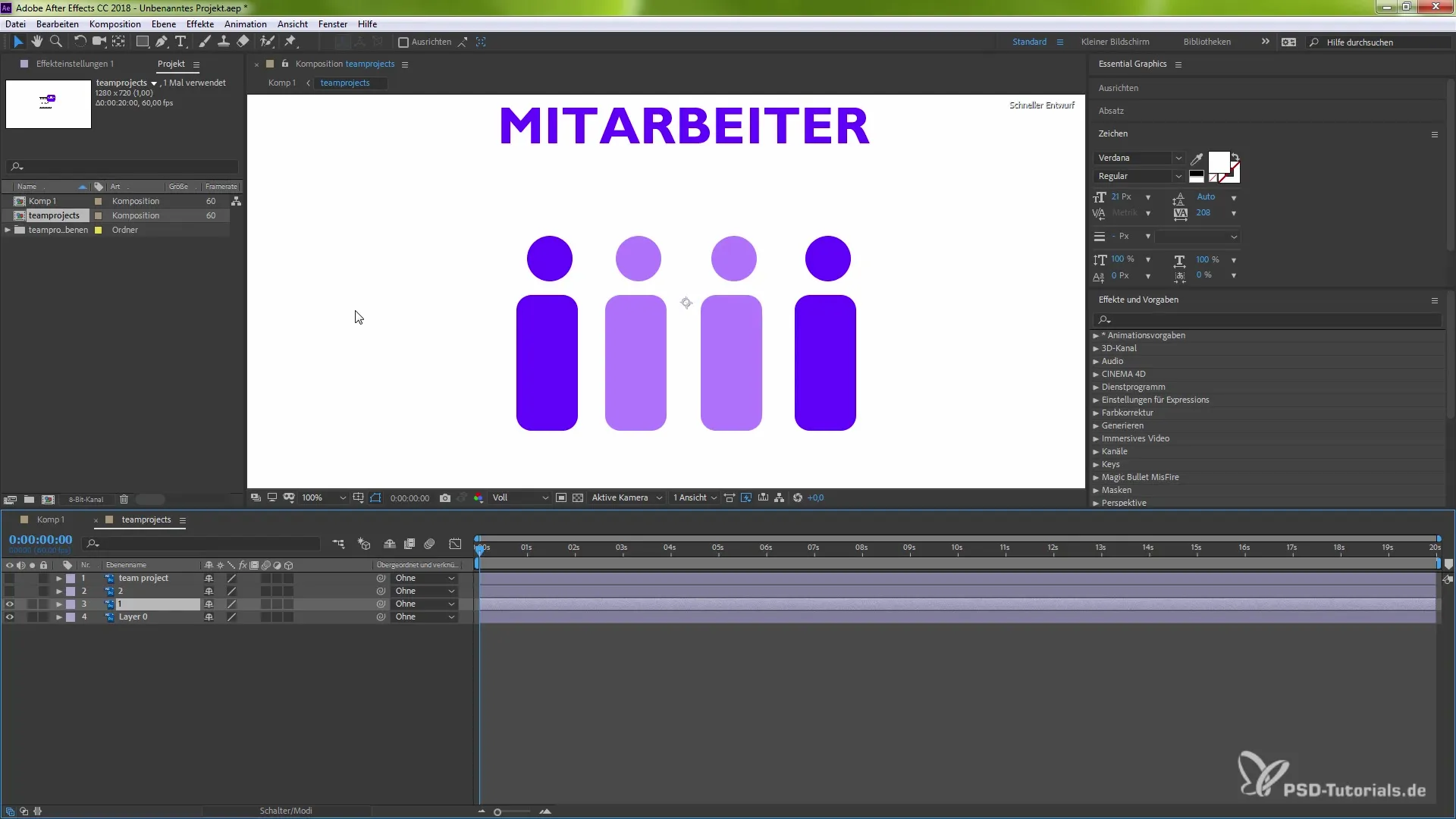
2. Meeskonna projektide ühendamine
Kui sa töötad mitme interdistsiplinaarse meeskonnaga erinevates meeskonna projektides, saad nüüd neid projekte probleemideta ühendada. Kliki vasakus ülanurgas sellele meeskonna projektile, mida soovid redigeerida, ja vali võimalus selle ühendamiseks teise meeskonna projektiga. See võimaldab tõhusat koordineerimist meeskondade vahel.
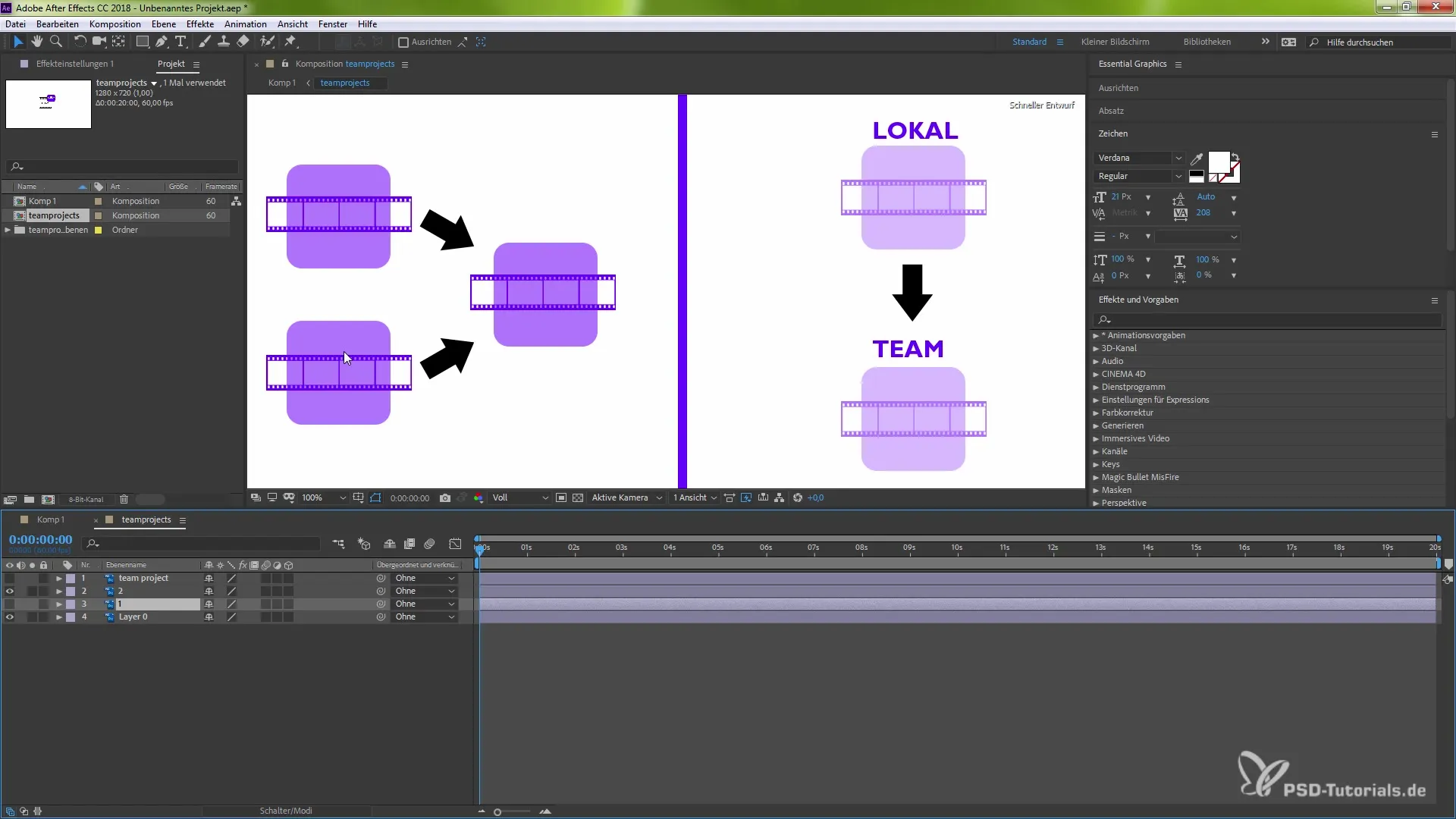
3. Kohalikud projektid meeskonna projekti viimine
Teine täiustamine on võimalus viia kohalikud projektid otse meeskonna projektidesse. Varem pidid sa eraldi looma meeskonna projekti ja seejärel failid importima. Nüüd saad kohalikke projekte lihtsalt meeskonna projekti integreerida. Selleks mine projektihaldusse ja vali oma kohaliku projekti üleviimise võimalus.
4. Meeskonna projektide renderdamine pilves
Silmapaistev uus funktsioon on meeskonna projektide renderdamine pilve abil. Selle kasutamiseks pead oma projekti varustama meeskonna projekti märgiga. Veendu, et oled renderdamise seaded õigesti seadistanud, et After Effects teaks, et tegemist on meeskonna projektiga. See funktsioon võimaldab sul ülesandeid tõhusamalt jaotada ning väärtuslikku aega säästa.
5. Resursside efektiivne kasutamine
Üks olulisemaid täiustusi on võimalus ressursse paremini planeerida. Sa saad nüüd määrata, millised meeskonnaliikmed milliseid ülesandeid täidavad. Eriti renderdamise puhul saad kasutada nõrgemaid arvuteid vähem keerukate projektide jaoks, samal ajal kui võimekamad arvutid reserveeritakse keerukamate ülesannete jaoks. Nii töötad tõhusamalt ja edendad oma projekti kiiremini.
Kokkuvõte – Meeskonna projektide optimaalne kasutamine After Effects CC 2018-s
Uute funktsioonidega After Effects CC 2018 saad revolutsiooniliselt muuta oma meeskonna toimimist. Jälgides online-staatust, ühendades projekte ja kasutades pilve renderdamist, suurendad oluliselt oma töö tõhusust. Kasuta neid võimalusi, et oma meeskonnaga edukamalt tegutseda.
Korduma kippuvad küsimused
Kuidas saan näha oma meeskonnaliikmete online-staatust?Sa saad online-staatust näha, minnes seadistustesse ja valides vastava võimaluse.
Kas ma saan kohalikke projekte otse meeskonna projekti integreerida?Jah, sa saad kohalikke projekte probleemideta meeskonna projekti viia, ilma et peaksid neid eelnevalt importima.
Mida pean arvestama, et renderdada pilve kaudu?Veendu, et sinu projekt oleks varustatud meeskonnaprojekti märgiga ning renderdamise seaded oleksid õigesti seadistatud.
Kuidas saan ressursse paremini planeerida?Sa saad määrata, millised meeskonnaliikmed on vastutavad millise renderdamise eest, ja seega kasutada nõrgemaid arvuteid lihtsamate ülesannete jaoks.
Kas meeskonna projekte saavad redigeerida ka erinevad meeskonnaliikmed?Jah, meeskonna projekte saavad samaaegselt redigeerida erinevad liikmed, mis lihtsustab koostööd oluliselt.


